Gdy korzystasz z wyszukiwarki Windows (pasek wyszukiwania obok przycisku Start), otwiera ona wyniki w przeglądarce Edge. Domyślnie wyniki pojawiają się w wyszukiwaniu Bing. Jeśli nie wolisz wyszukiwania Bing i przeglądarki Edge, możesz ustawić wyszukiwarkę systemu Windows na korzystanie z wyszukiwarki Google zamiast przeglądarki Bing w przeglądarce Edge. Możesz także ustawić wyszukiwarkę Windows jako otwartą przeglądarkę Chrome i korzystać w niej z wyszukiwarki Google. Oto jak to zrobić.
Utwórz wyszukiwarkę systemu Windows Otwórz wyszukiwarkę Google w przeglądarce Chrome lub Edge
PowerToys firmy Microsoft to narzędzie typu open source wyposażone w dodatkowe funkcje umożliwiające ulepszenie systemu Windows za pomocą dodatkowych funkcji. Pobierz i zainstaluj PowerToys z GitHub lub Microsoft Store .
Otwórz aplikację PowerToys i włącz moduł PowerToys Run . Możesz skonfigurować go według własnych preferencji i przypisać uniwersalny skrót klawiaturowy, aby go uruchomić. Domyślnie naciśnięcie skrótu klawiaturowego Alt+Spacja uruchamia wyszukiwarkę systemu Windows, gdy otwarta jest dowolna aplikacja lub okno.
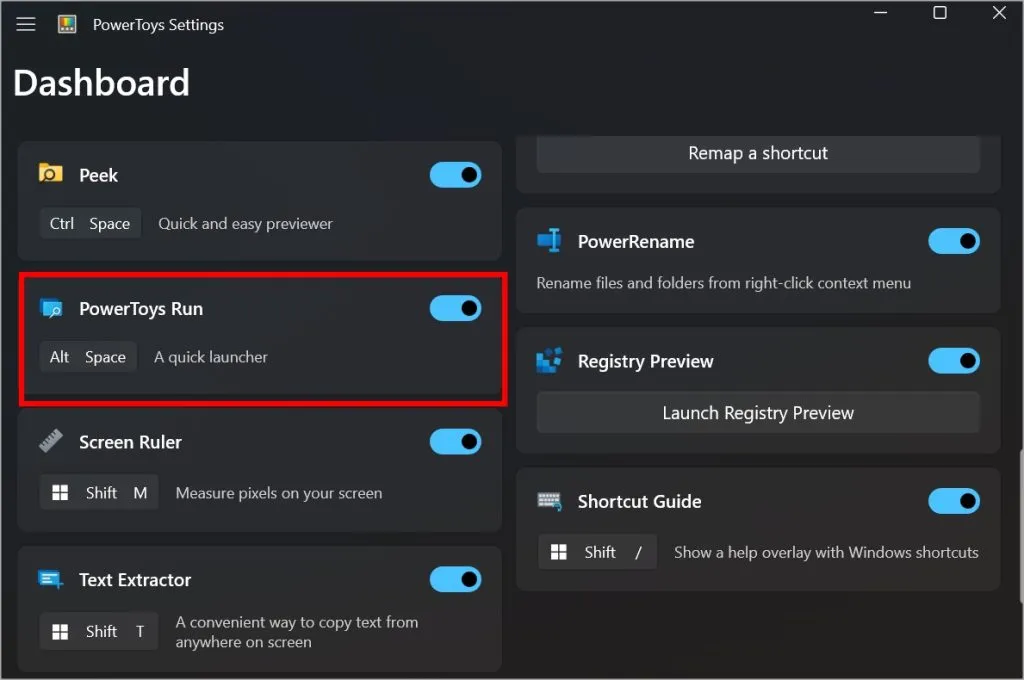
Wszystko, czego szukasz na uniwersalnym pasku wyszukiwania PowerToys, otworzy się w Twojej domyślnej przeglądarce i wyszukiwarce, którą może być odpowiednio Google Chrome i Google Search. Na moim komputerze ustawiłem go tak, aby otwierał wyszukiwarkę Google w Edge.
Ustaw Chrome jako domyślną przeglądarkę dla wyszukiwarki Windows
- Na komputerze otwiera Ustawienia aplikacji > Aplikacje > Aplikacje domyślne .
- Wyszukaj Chrome i otwórz go.
- Kliknij opcję Ustaw jako domyślne w prawym górnym rogu.
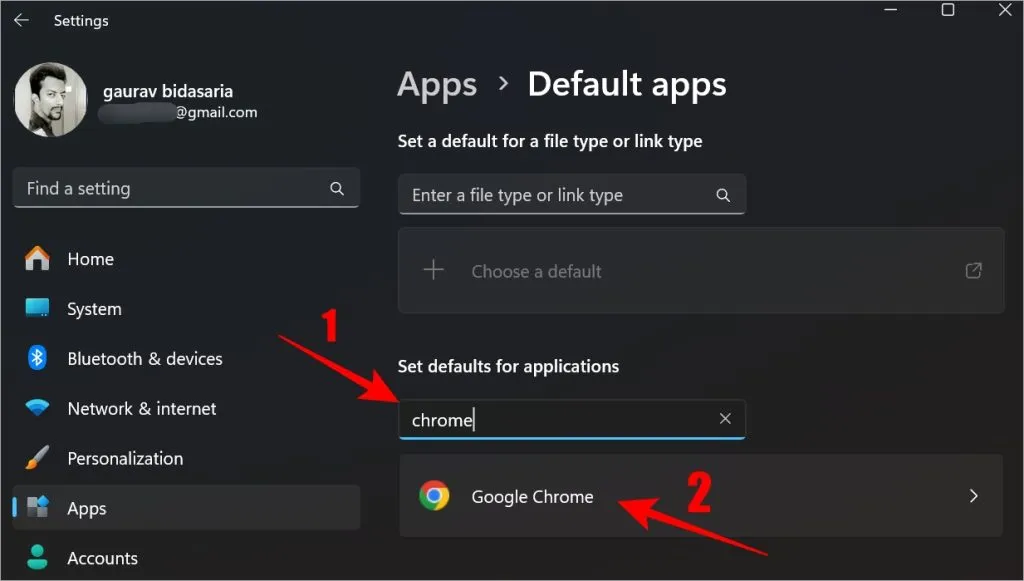
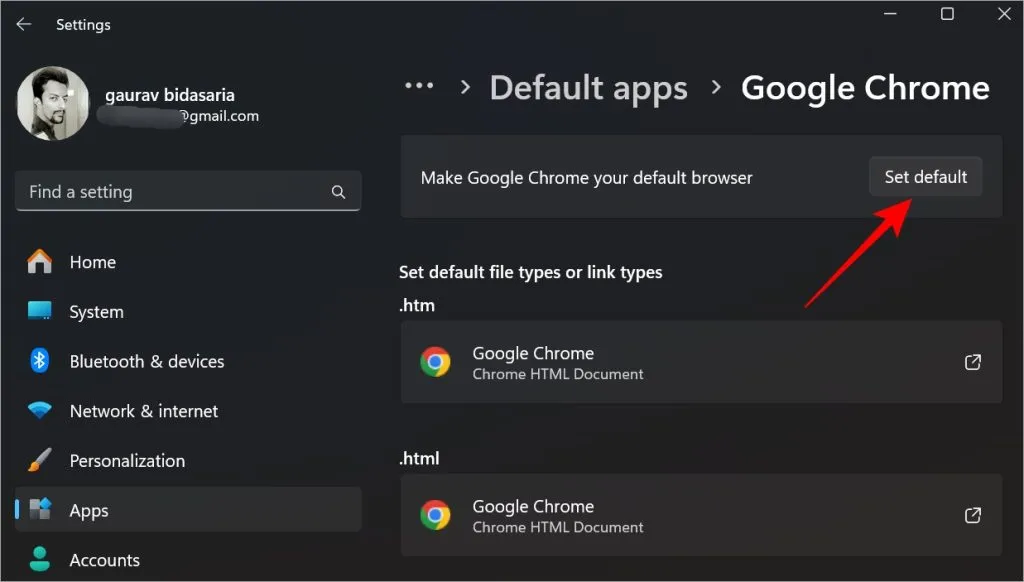
Jeśli to nie działa płynnie, wyłącz i włącz moduł PowerToys Run. Oto jak to wygląda.

Jeśli chcesz używać przeglądarki Edge z wyszukiwarką Google, wróć do Ustawień , przejdź do aplikacji , wyszukaj Edge i ustaw ją jako przeglądarkę domyślną. Wewnątrz Edge możesz wybrać dowolną wyszukiwarkę jako domyślną.
Oto jak ustawić inną wyszukiwarkę w przeglądarce Edge:
Otwórz przeglądarkę Edge, kliknij ikonę z trzema kropkami > Ustawienia > Prywatność, wyszukiwanie i usługi > Pasek adresu i wyszukiwanie . Następnie skorzystaj z menu rozwijanego obok Wyszukiwarka używana w pasku adresu i wybierz Google .
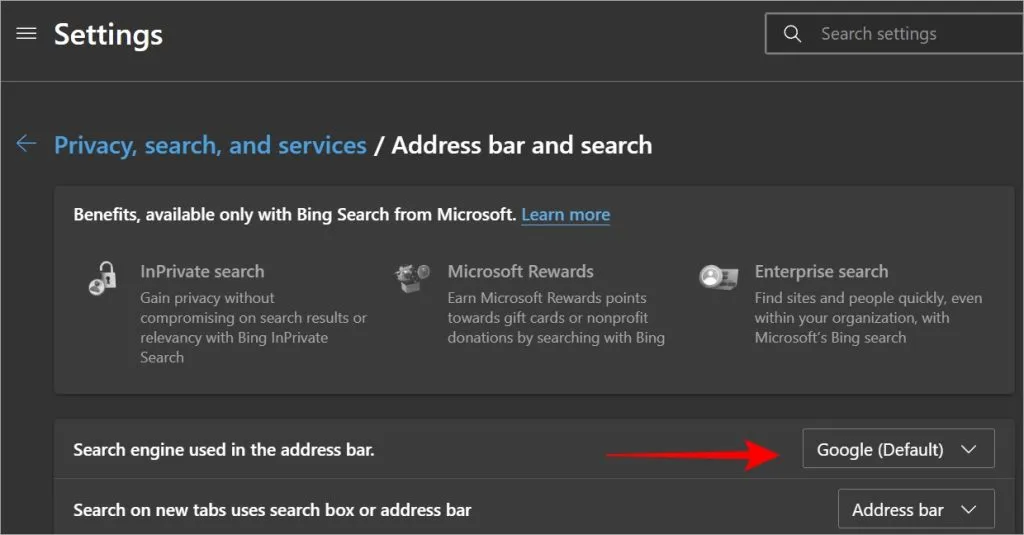
I to wszystko. Zapoznaj się ze wskazówkami i trikami dotyczącymi przeglądarki Edge, aby jak najlepiej ją wykorzystać. A jeśli otwartych jest zbyt wiele kart, możesz automatycznie zamknąć te nieużywane.



Dodaj komentarz